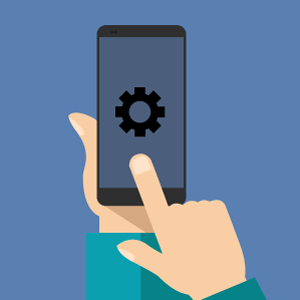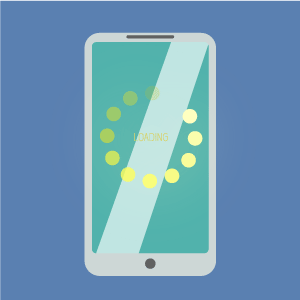Автор: Редакція / Оновлено: 15.02.2025
Деяким власникам гаджетів завжди не вистачає наданих виробником можливостей. Вони нерідко повністю змінюють операційну систему без озирання на можливі наслідки. В результаті таких маніпуляцій пристрій іноді перетворюється в даремний цегла – Android не включається після прошивки. Спробуємо розібратись, як діяти в таких випадках.
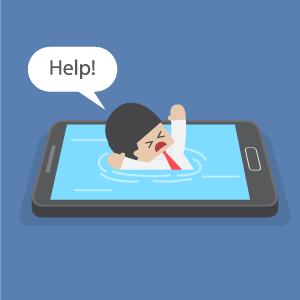
Прошивка: що це і навіщо
Прошивкою прийнято називати повну заміну операційної системи. Не плутайте з оновленням. Останнім рекомендовано виробником, і в ході апдейта модифікується тільки частина програмного забезпечення мобільного пристрою з метою усунення накопичених помилок і збільшення функціональності.
При прошивці система повністю зноситься, а замість неї встановлюється інша. Кардинальне оновлення має сенс при необхідності видалення вірусів та багів.
Найчастіше до такого рішення вдаються у двох випадках:
- Повна або часткова дисфункція ОС. Якщо гаджет гальмує, не включається, пошкоджені системні файли або не працюють якісь програмні функції.
- Потрібне оновлення до нової версії Android, але офіційна підтримка пристрою припинена.
Як правило, розробники попереджають користувачів про пов’язаних з процедурою ризики.
Чому Android не включається після прошивки
Причин для відмови включатися в роботу мобільного пристрою може бути кілька. Назвемо основні:
- розряджений акумулятор;
- апарат отримав механічні пошкодження;
- невдала прошивка Android. Це відноситься як до некоректно виконаному процесу, так і до використаного дистрибутиву.
Що робити
Прошивка займає досить багато часу, а пристрій в процесі споживає більше енергії. Щоб батарея не піднесла сюрприз, її рекомендується зарядити завчасно. Якщо смартфон отримав удар або потрапив у воду під час прошивки (фантастика, але виключити не можна), доведеться звернутися в сервісний центр.
Перевірити працездатність
Якщо Android не завантажується після прошивки, можна спочатку спробувати його зарядити, а потім перевстановити акумулятор (витягнути та знову вставити).
Проблема завжди вирішується, якщо відкритий завантажувач. Щоб переконатися в цьому, достатньо натиснути і утримувати кнопку живлення, доки дисплей не відреагує. Якщо додаток навіть не включиться, що з’явився робот, біле вікно або знак оклику засвідчать справність девайса.
Далі необхідно перевірити, чи бачить пристрій комп’ютер. Потрібно під’єднатися USB-шнуром і подивитися, визначається гаджет як флешка. Якщо так, апарат навряд чи зламано остаточно.
Якщо була створена резервна копія системи, збережений файл потрібно перекинути на пристрій і оновитися через Recovery. Не допомогло – доведеться заново прошити пристрій.
Позбутися від проблем, що виникли після офіційної прошивки
Коли після прошивки не включається телефон Android, насамперед слід встановити, який спосіб кардинального оновлення і дистрибутив використовувалися. Якщо встановлювалася кастомна прошивка, можна спробувати змонтувати офіційну. Програмних помилок у ній не буде, до того ж можна знайти інструкцію, рекомендовану виробником.
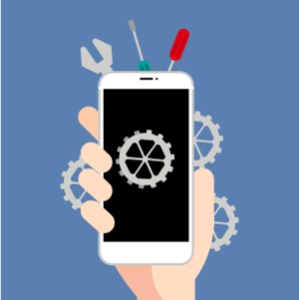
Для цього потрібно відвідати сайт розробника і вибрати підходящу для конкретного пристрою прошивку.
Там же можна знайти опис рішень проблеми з зазначенням пакету необхідного додаткового ПО.
За допомогою софта виробника
Недолік цього рішення полягає в тому, що універсальних способів, однаково добре діють на всіх моделях гаджетів, немає. Виробники знають про проблеми користувачів і намагаються допомогти їм доступними засобами:
- викладають прошивки;
- розробляють і тестують методи, що дозволяють найбільш ефективно впоратися з труднощами.
Необхідну інформацію потрібно шукати на офіційних сайтах в розділі «Підтримка» або «Сервіс». Там же знайдуться «правильні» драйвери. Запропоновані способи впорається з проблемою змусять загорітися порядком обридлий після прошивки Android чорний екран.
Скачавши на ПК офіційну утиліту, потрібно:
- Підключити гаджет за допомогою шнура.
- У програмі знайти розділ, у якому можливе відновлення попередніх версій ОС після оновлення. Назва може бути будь-яким, важливо вловити сенс.
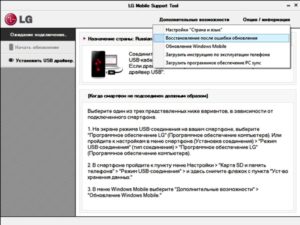
- Після запуску утиліта сама знайде в мережі, завантажить і встановить на мобільний пристрій підходящу версію прошивки.
Скинути прошивку
Щоб повернути до життя невдало прошитий гаджет, можна скористатися вбудованими можливостями:
- Увійти в режим Відновлення. Зазвичай це виконується одночасним натисканням трьох або двох кнопок – харчування, гучності і «Додому».
- У меню знайти розділ Backup і перевірити, чи не залишилася резервна копія системи до прошивки. Якщо вона на місці, відразу вибрати відновлення. А якщо немає, потрібно видалити невдалі заводські налаштування, натиснувши на wipe data/factory reset.
- Очистити кеш, вибравши пункт wipe cache partition.
- Зробити Reboot.
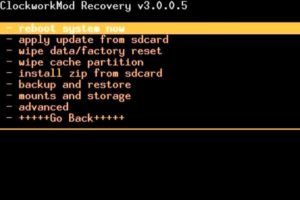
Тепер гаджет чистий і готовий до перепрошивання.
Як прошити Android, який не включається
Алгоритм прошивки не залежить від того, включається Android чи ні. Якщо апаратна частина в порядку, з програмної блокуванням завжди можна розібратися. Для цього використовуються стандартні методи і інструменти:
ПК зі спеціальним ПЗ; спеціальні програми на мобільному пристрої (наприклад, ROM Manager); режим Recovery.